- UltData
- Recupera da dispositivo iOS
- Recupera da file di backup di iTunes
- Recupera dai file di backup di iCloud
- Passo 1: Selezionare la Modalità di Ripristino e Accedere a iCloud
- Passo 2: Scegli il Backup iCloud Specifico
- Passo 3: Selezionare i tipi di File da Scaricare e Scansionare
- Passo 4: Scarica i File da iCloud
- Passo 5: Anteprima dei Dati Dettagliati da iCloud Backup
- Passo 6: Scegli i File per il Recupero dei dati di iCloud
- Ripara il sistema operativo
- Backup & Ripristino App Social
- Passo 1: cegli la Funzione "Backup & Ripristino App Social"
- Passo 2: Scegli di Quale App Social Fare il Backup
- Passo 3: Collega il Tuo Dispositivo iOS e Avvia il Backup
- Passo 4: Backup Eseguito Correttamente
- Passo 5: Ripristinare Backup Social App
- Passo 6: Scansiona e Visualizza in Anteprima i File di Backup
- Passo 7: Ripristinare i File di Backup
- ReiBoot
- ReiBoot per Android
- Informazioni su ReiBoot for Android
- Un Click per Accedere alla Modalità Fastboot Android
- Un Click per Uscire dalla Modalità Fastboot Android
- Un Clic per Accedere alla Modalità di Recupero Android
- Uscire dalla Modalità di Recupero
- Un Clic per Accedere alla Modalità Download
- Un Clic per Uscire dalla Modalità Download
- Ripara il sistema Android
- Pulire la Cache del Sistema Android
- iCareFone
- Trasferisci WhatsApp tra iPhone e Android
- Caratteristica 1: Backup Chat di WhatsApp (iOS)
- Caratteristica 2: Ripristinare il Backup WhatsApp su iPhone
- Caratteristica 3: Ripristinare il Backup WhatsApp iPhone su Android
- Caratteristica 4: Trasferire i Messaggi WhatsApp da iPhone a iPhone
- Caratteristica 5: Trasferire i Messaggi WhatsApp da iPhone ad Android
- Caratteristica 6: Trasferire i Messaggi WhatsApp da Android a iPhone
- Caratteristica 7: Trasferire i Messaggi WhatsApp da Android ad Android
- Gestisci
- Trasferisci i file multimediali del dispositivo su iTunes
- Trasferisci i file multimediali di iTunes sul dispositivo
- Esporta le foto con un clic su PC
- Backup & Ripristino
- Riparazione di sistema iPhone
- Trasferisci WhatsApp tra iPhone e Android
- 4uKey
- 4uKey - Gestione Password
- 4DDiG Data Recovery - Windows Recupero Dati
- 4DDiG Data Recovery - Mac Recupero Dati
- UltData per Android
- TunesCare
- TunesCare per Mac
- 4uKey - Backup di iTunes
- 4uKey per Android
- 4WinBoot
- Windows Rescue
- Recupero Password & Key
- Recupero dati
- Strumenti disco
- Passo 1. Creare un Disco di Avvio
- Passo 2: Avviare il PC dal Disco di Avvio
- Passo 3: Clonare l'intero Disco
- Passo 4: Clonare una Partizione
- Passo 5: Eseguire il Backup del Disco
- Passo 6. Eseguire Backup Partizione
- Passo 7. Ripristinare Disco
- Passo 8. Ripristinare Partizione
- Passo 9. Creare una Partizione
- Passo 10. Formattare una Partizione
- Passo 11. Eliminare una Partizione
- Passo 12. Ridimensionare una Partizione
- Passo 13. Cancellare una partizione
- Passo 14. Cancellare cartelle
- Passo 15. Cancellare File
- Come Avviare da CD/USB?
- Come Avviare da USB in UEFI BIOS?
Come Trovare e Visualizzare la Password su iPhone, iPad
Cerchi di vedere la password Wi-Fi sul tuo iPhone ? Hai dimenticato le password di accesso a un sito web salvate in Safari? È qui che i gestori di password entrano in gioco . Se tenere traccia di tutti gli account e le password ti sembra sempre un compito complicato, puoi chiedere l'aiuto di 4uKey - Password Manager. Ti permette di trovare e recuperare password Wi-Fi , password di accesso a siti Web & alle app , account mail , dati della carta di credito e account & password Apple memorizzati sul tuo iPhone and iPad.
Passaggio 1: Collega il Dispositivo al Computer
Scarica e installa 4uKey - Password Manager sul computer, avvia il programma per iniziare. Collega il tuo iPhone / iPad al computer con il cavo OEM USB .

Passaggio 2: Avvia la Scansione del Dispositivo per Trovare le Password di iOS
Il software rileva automaticamente il dispositivo e visualizza le informazioni sul dispositivo. Fai clic sul pulsante "Avvia scansione" per eseguire la scansione e trovare tutte le password memorizzate sul dispositivo.
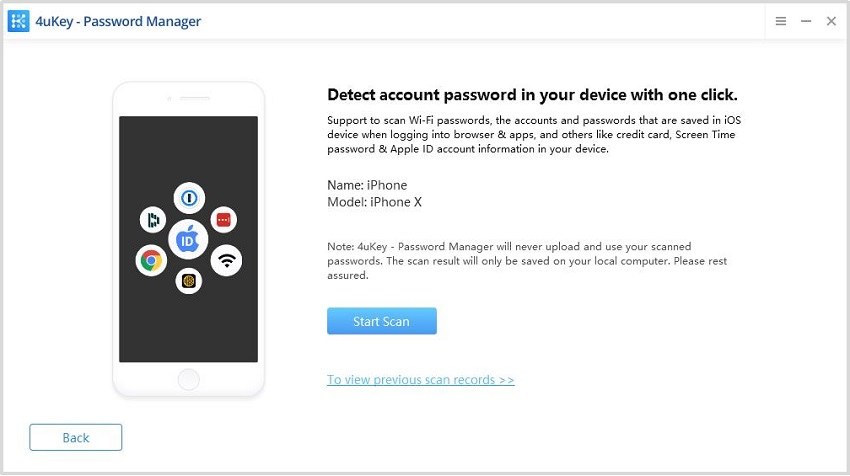
Potrebbe essere necessario del , tempo, ma per favore sii calmo e aspetta fino al termine del processo di scansione.
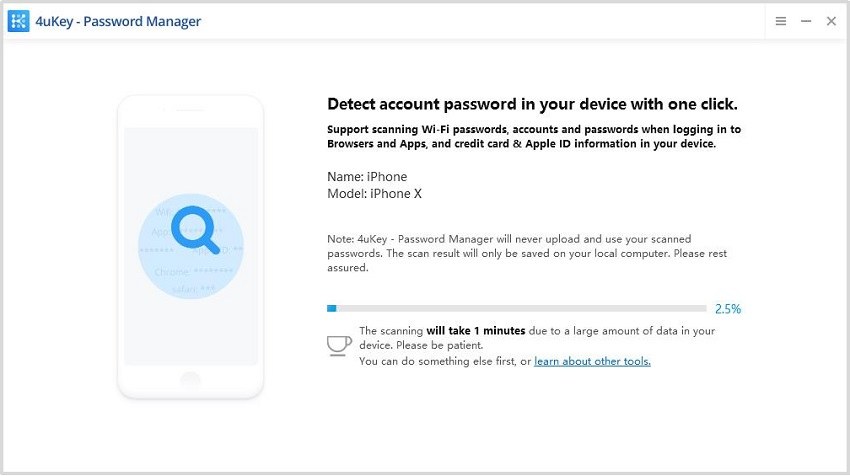
Passaggio 3: Anteprima ed Esportazione delle Password iOS
Dopo la scansione, tutti gli account e le password di Wi-Fi , siti Web salvati in Safari, app, e-mail, carta di credito e l'ID Apple verranno visualizzati per categoria.
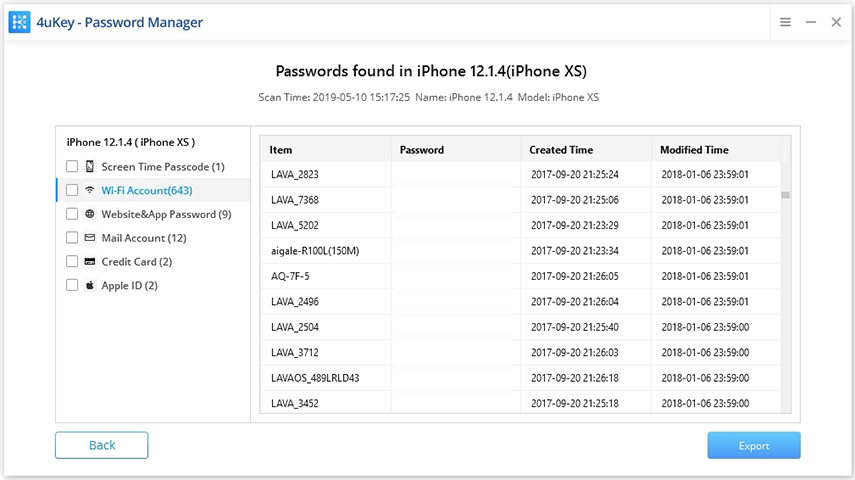

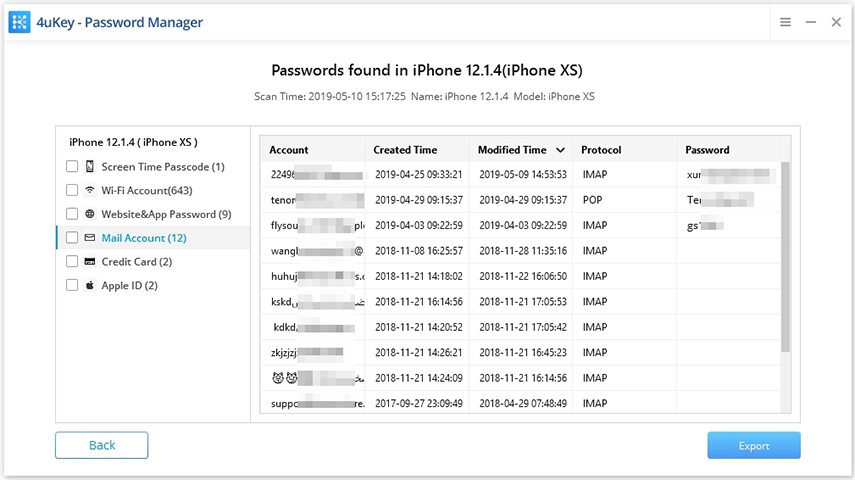
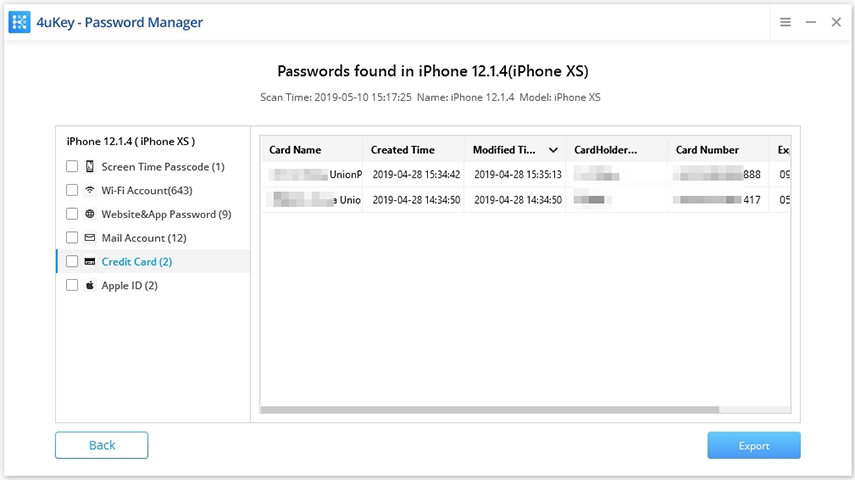
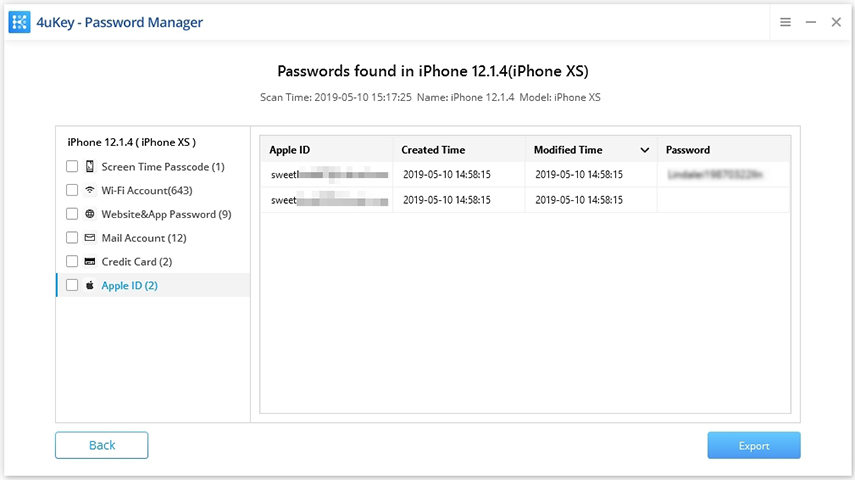
Visualizza in anteprima e fai clic sul pulsante "Esporta" per trasferirli su 1Passsword, Chrome, Dashlane, LastPass, Keeper o file .csv .



